Su sistema requiere un error SMB2 o más alto en Windows 11/10 [corrección]
![Su sistema requiere un error SMB2 o más alto en Windows 11/10 [corrección]](https://ilinuxgeek.com/storage/img/images/your-system-requires-smb2-or-higher-error-in-windows-11-10-[fix]_2.png)
- 4453
- 161
- Claudia Baca
Muchos usuarios de Windows han informado que están recibiendo algunos mensajes de error al intentar acceder a tipos específicos de archivos en su sistema de Windows. El mensaje de error que recibieron se muestra a continuación.
No puede conectarse a la compartir el archivo porque no es seguro. Esta parte requiere un protocolo obsoleto SMB1, que no es seguro y podría exponer su sistema para atacar. Su sistema requiere SMB2 o más.
Cuando intenta acceder a cualquier carpeta compartida, intenta abrirla usando uno de los dos protocolos SMB1 o SMB2. Entre ellos, SMB1 es más vulnerable al ataque y muy inseguro. Por lo tanto, Microsoft lo ha deshabilitado de forma predeterminada en Windows 10 y versiones superiores.
Necesita una versión SMB2 o superior para acceder a la carpeta o archivo compartido en el sistema. Cuando el SMB2 no está instalado o habilitado, arroja tal error. No se preocupe si está pasando por el mismo problema. Lo hemos analizado y presentamos pasos detallados sobre cómo puede corregir este error en su sistema de Windows.
Cómo solucionar su sistema requiere SMB2 o un error más alto usando PowerShell
Para solucionar este problema, debe verificar si el protocolo SMB2 está habilitado o deshabilitado. Si está deshabilitado, debe habilitarlo usando el comando PowerShell que se explica a continuación.
Paso 1: presione el Windows y Riñonal teclas juntas en tu teclado.
Paso 2: Tipo potencia Shell en el correr TextBox y presione el Ctrl, cambio y Ingresar llaves juntas.
Paso 3: Esto podría provocar un UAC en la pantalla. Tienes que aceptarlo haciendo clic en Sí continuar.
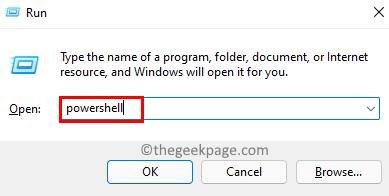
Paso 4: ahora el Potencia Shell La ventana se abre como un administración.
Paso 5: Escriba el siguiente comando en la ventana PowerShell y luego presione el Ingresar llave.
Get-smbserverconfiguration | Seleccionar habilsmb2protocol
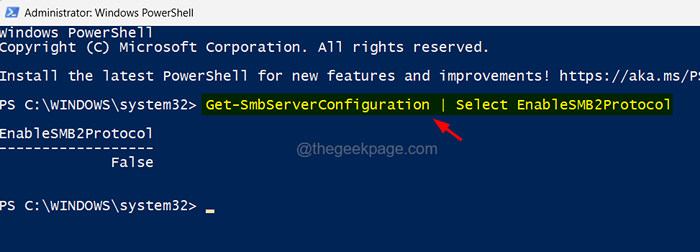
Paso 6: Si el PROPTOCOCOL ALIBLEMB22 se muestra False, significa que no está habilitado.
Paso 7: Para habilitar el protocolo SMB2 en su sistema, escriba la línea a continuación y presione la Ingresar llave.
Set -smbserverconfiguration -undablesmb2protocol $ true
Paso 8: A continuación, presione el Y clave en el teclado y presione Ingresar llave.
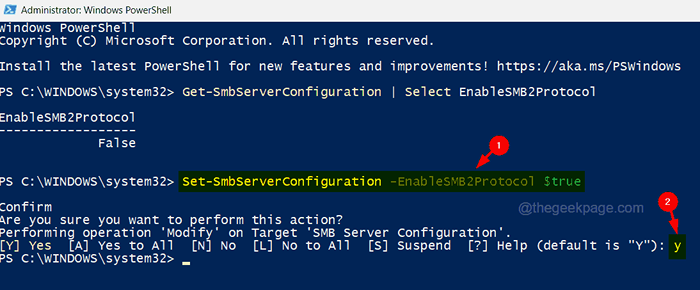
Paso 8: Esto habilitará el protocolo SMB2. Puede verificarlo nuevamente ejecutando el comando dado en el paso 5.
Paso 9: Ahora se mostrará verdadero.
Paso 10: Una vez hecho esto, cierre la ventana PowerShell.
- « Cómo arreglar el código de error de Steam 130 en la PC de Windows
- Cómo eliminar el historial de papel tapiz en Windows 10/11 »

